Excel 排序公式的使用
发布时间:2021年02月04日 12:07
当我们在日常工作学习中,在使用Excel进行编辑表格时,经常会需要对表格的数据进行排序,那么在Excel中,如何运用一些公式对数据进行快速排序呢?下面小编就为大家详细介绍Excel排序公式的使用步骤,让电脑前的朋友可以提高工作学习效率,让我们一起来学习吧。
1、以下图为例,排名有相同的成绩,我们需要复杂的rank才可以处理,如图所示。

2、B是成绩栏,B2指开头第一位同学的成绩,B9指最后一位同学的成绩,如图所示。
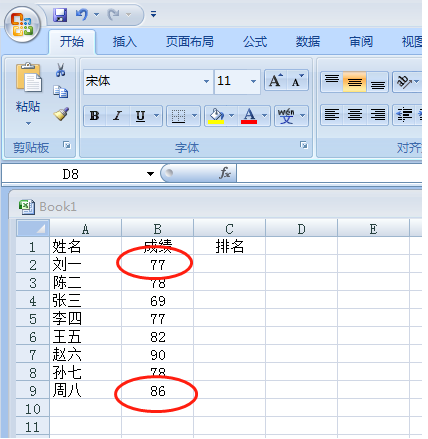
3、=RANK(B2,$B$2:$B$9),按照这个步骤,可以在C2输入这个公式,回车即可。得出为6。
注意:如果不能显示,请查看公式复制时是否把空格给复制了。

4、最后,下拉排名就可以了,鼠标放在黑点处,点左键下拉即可,成绩排名就这样简单的出来了。相同的排名也向后拉了一位,大家看图就知道了,如图所示。
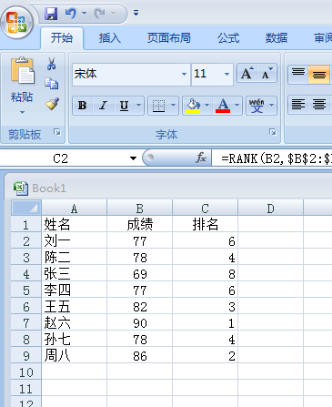
上面就是小编为大家带来的Excel排序公式的操作法,这种方法在我们处理数据的过程中,经常会被使用到,可以更加准确和快捷的对数据进行排序,也很容易操作。好了,电脑前的朋友课后一定也要自己练习一下,最后希望我的分享能给大家带来帮助,能够更加熟练掌握Excel公式的操作技巧。
本篇文章使用以下硬件型号:联想小新Air15;系统版本:win10;软件版本:Excel 2007。




